Descriptif : Permet d’arrondir un nombre en fonction de critères d’arrondi.
Syntaxe : ARRONDI(nombre;no_chiffres)
nombre correspond au nombre que l’on veut arrondir
no_chiffres correspond au type d’arrondi que l’on veut obtenir.
Plusieurs possibilités sont proposées :
- Si no_chiffres est supérieur à 0 (zéro), nombre est arrondi au nombre de décimales spécifiées dans le critère no_chiffres en respectant la règle des arrondis mathématiques.
- Si no_chiffres est égal à 0, nombre est arrondi au nombre entier le plus proche en respectant la règle des arrondis mathématiques.
- Si no_chiffres est inférieur à 0, nombre est arrondi à gauche de la virgule sur l’unité spécifiée dans la formule en respectant la règle des arrondis mathématiques.
Rappel de la règle des arrondis mathématiques :
Choisir le chiffre qui sera le dernier à conserver.
Augmenter ce chiffre d’une unité si le chiffre suivant vaut au moins 5 (arrondissage par excès)
Le laisser identique si le chiffre suivant est strictement inférieur à 5 (arrondissage par défaut)
Exemple : 1245,349
Arrondi à une décimale : Cela donne 1245,3 car la première décimale de 1245,349 est suivi d’un 4
Arrondi à deux décimales : Cela donne 1245,35 car la deuxième décimale est suivie d’un 9
Pour mieux comprendre l’utilisation de la fonction arrondi, voici trois exemples qui illustrent les résultats obtenus en fonction des critères renseignés dans la formule.
1 : Arrondir un nombre avec une ou plusieurs décimales après la virgule (no_chiffres est supérieur à 0) :
Aperçu du tableau :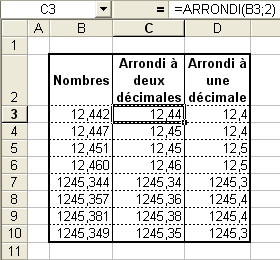
Pour arrondir à deux chiffres après la virgule, les critères seront (pour la cellule C3 ) :
nombre : B3
no_chiffres : 2 (pour deux décimales)
Pour arrondir à deux chiffres après la virgule, la formule sera (pour la cellule C3) :
=ARRONDI(B3;2)
Pour arrondir à un chiffre après la virgule, les critères seront (pour la cellule D3 ) :
nombre : B3
no_chiffres : 1 (pour une décimale)
Pour arrondir à un chiffre après la virgule, la formule sera (pour la cellule D3) :
=ARRONDI(B3;1)
2 : Arrondir un nombre à l’entier le plus proche (no_chiffres est égal à 0) :
Aperçu du tableau :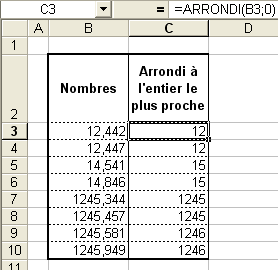
Si le premier chiffre après la virgule est égal à 0, 1, 2, 3 ou 4, le nombre sera arrondi à l’entier inférieur le plus proche. Si le premier chiffre après la virgule est égal à 5, 6, 7, 8, ou 9, le nombre sera arrondi à l’entier supérieur le plus proche.
La règle d’arrondi est la même que celle expliquée ci-dessus.
3 : Arrondir à gauche de la virgule (no_chiffres est inférieur à 0) :
Aperçu du tableau :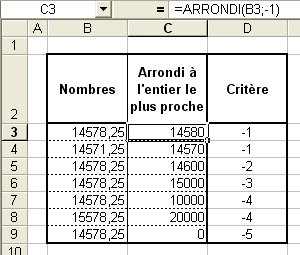
Le critère no_chiffres = -1 permet d’arrondir à la dizaine la plus proche, -2 à la centaine la plus proche et ainsi de suite. La règle d’arrondi utilisée est la même que pour les méthodes expliquées ci-dessus.
Autres fonctions similaires :
La fonction décrite ci-dessus permet de réaliser plusieurs types d’arrondi respectant la règle des arrondis mathématiques. Il est possible de réaliser le même type d’arrondi mais en forçant la règle d’arrondi sur le chiffre inférieur ou sur le chiffre supérieur (donc en ne tenant pas compte de la règles des arrondis mathématiques). Les fonctions proposées par Excel pour réaliser ce type de calcul sont :
- ARRONDI.INF : Arrondit un nombre en tendant vers zéro.
- ARRONDI.SUP : Arrondit un nombre en s’éloignant de zéro.
Ces deux fonctions s’utilisent de la même façon que la fonction ARRONDI (cf. ci dessus).
